Windows atjaunināšanas 0x80244022 vai 0x80072ee2 kļūda rodas, jo Windows nevar izveidot savienojumu ar Windows atjaunināšanas serveriem, lai saņemtu atjauninājumus. To var izraisīt vairāki iemesli, piemēram, bojāti reģistra faili vai atslēgas, nepareizs datums/laiks vai ugunsmūra iestatījumi utt.

Šajā rokasgrāmatā varat atrast detalizētus norādījumus par Windows atjaunināšanas 0x80244022 vai 0x80072ee2 kļūdu novēršanu operētājsistēmā Windows 10, 8 vai 7.
Kā labot Windows atjaunināšanas kļūdu (-es) 0x80244022 vai 0x80072ee2.
Ieteikums: Pirms tālāk norādīto metožu izmantošanas pārliecinieties, vai datorā nav ļaunprātīgas programmatūras. Lai veiktu šo uzdevumu, veiciet šajā sadaļā norādītās darbības Ļaunprātīgas programmatūras skenēšanas un noņemšanas rokasgrāmata.
1. risinājums.Pārbaudiet datuma un laika iestatījumus.
Pārliecinieties, vai datora datums un laiks ir pareizi. Darīt to:
1. Vienlaicīgi nospiediet pogu Windows  + R taustiņus, lai atvērtu palaišanas komandu lodziņu.
+ R taustiņus, lai atvērtu palaišanas komandu lodziņu.
2. Palaist komandu lodziņā ierakstiet: timedate.cpl un nospiediet Ievadiet.
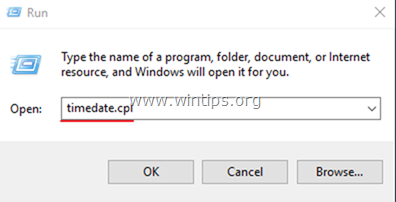
2. Nospiediet Mainiet datumu un laiku lai datorā norādītu pašreizējo datumu/laiku/gadu.

5. Kad esat pabeidzis datuma/laika ievadīšanu, nospiediet Mainīt laika joslu un pārliecinieties, ka jums ir piemērota laika josla atbilstoši jūsu atrašanās vietai.

5a. Iestatiet savu pašreizējo laika joslu un nospiediet labi.

6. Pēc tam noklikšķiniet uz Interneta laiks cilni un izvēlieties Mainiet iestatījumus.

7. Pārbaudiet "Sinhronizējiet ar interneta laika serveri" izvēles rūtiņa un pēc tam sarakstā izvēlieties laika serveri. (piemēram, laiks.windows.com)
7.a. Nospiediet Atjaunināt tagad.

8. Kad laiks ir atjaunināts, nospiediet labi divas reizes, lai aizvērtu visus atvērtos logus un pārbaudītu, vai nav atjauninājumu.
2. risinājums: mainiet Windows atjaunināšanas iestatījumus reģistrā.
1. Vienlaicīgi nospiediet pogu Windows  + R taustiņus, lai atvērtu palaišanas komandu lodziņu.
+ R taustiņus, lai atvērtu palaišanas komandu lodziņu.
2. Tips regedit un nospiediet Ievadiet.

3. Kreisajā rūtī pārejiet uz šo taustiņu: *
- HKEY_LOCAL_MACHINE\SOFTWARE\Policies\Microsoft\Windows\WindowsUpdate\AU
* Piezīme: Ja nevarat atrast atslēgu "Windows Update", turpiniet ar nākamo risinājumu.
4. Ar peles labo pogu noklikšķiniet uz AU taustiņu un izvēlieties Dzēst.
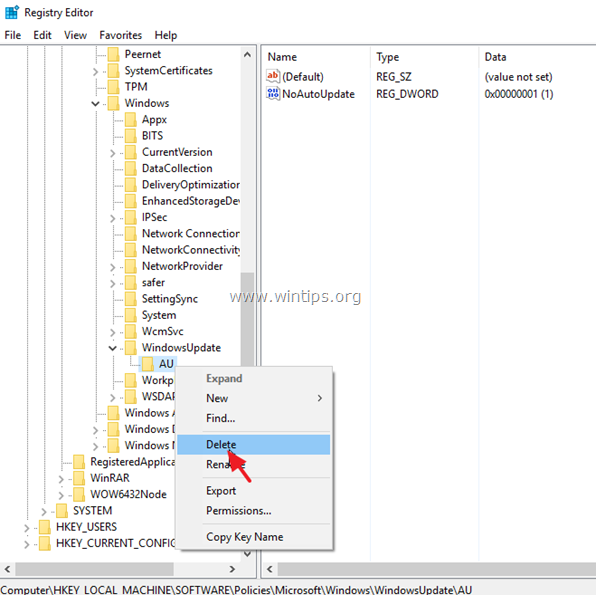
5. Restartēt savu sistēmu un pārbaudiet, vai nav atjauninājumu.
3. risinājums. Piespiediet Windows atkārtoti izveidot Windows atjaunināšanas veikala mapi
Otrā metode, kā novērst problēmas ar atjauninājumiem operētājsistēmā Windows 10, ir atkārtoti izveidot Windows atjaunināšanas veikala mapi ("C:\Windows\SoftwareDistribution"."), kas ir vieta, kur Windows glabā lejupielādētos atjauninājumus. Darīt to:
1. Vienlaicīgi nospiediet pogu Windows  + R taustiņus, lai atvērtu palaišanas komandu lodziņu.
+ R taustiņus, lai atvērtu palaišanas komandu lodziņu.
2. Palaist komandu lodziņā ierakstiet: pakalpojumi.msc un nospiediet Ievadiet.

3. Ar peles labo pogu noklikšķiniet uz Windows atjaunināšana pakalpojumu un izvēlieties Stop.

4. Pēc tam atveriet Windows Explorer un dodieties uz C:\Windows mapi.
5. Izvēlieties un Dzēst "Programmatūras izplatīšana” mape.*
(Klikšķis Turpināt logā "Mapes piekļuve liegta").
* Piezīme: Nākamajā reizē, kad tiks palaists Windows atjauninājums, tiks parādīts jauns tukšs Programmatūras izplatīšana Windows automātiski izveidos mapi, lai saglabātu atjauninājumus.

6. Restartējiet datoru un pēc tam mēģiniet pārbaudīt, vai nav atjauninājumu.
4. risinājums. Palaidiet Windows atjaunināšanas problēmu risinātāju.
Microsoft piedāvā Windows atjaunināšanas problēmu novēršanas rīku, lai novērstu Windows atjaunināšanas problēmas.
1. Iet uz Sākt > Iestatījumi > Atjaunināšana un drošībay > Problēmu novēršana > Windows atjaunināšana.

2.Restartēt jūsu dators.
3. Mēģiniet instalēt atjauninājumu.
5. risinājums: mainiet papildu drošības iestatījumus programmā Internet Explorer.
Nākamais risinājums, lai labotu Windows atjaunināšanas kļūdu (-es) 0x80244022 vai 0x80072ee2, ir modificēt papildu drošības iestatījumus programmā Internet Explorer. Darīt to:
1. Internet Explorer galvenajā izvēlnē noklikšķiniet uz: Rīki un izvēlēties Interneta opcijas.

2. Dodieties uz Papildu cilne.

3. Zem Drošība sadaļa, noņemiet atzīmi sekojošais:
- Pārbaudiet, vai nav atsaukts izdevēja sertifikāts.
- Pārbaudiet, vai nav atsaukts servera sertifikāts.
4. Klikšķis labi

5.Restartēt Internet Explorer.
6. Mēģiniet atjaunināt datoru tūlīt.
6. risinājums. Mainiet ugunsmūra iestatījumus / pievienojiet izņēmumus.
Ja izmantojat ugunsmūra programmu, atspējojiet to, līdz instalējat atjauninājumus vai pievienojat šādas Windows atjaunināšanas vietnes izņēmumu sarakstam.
- http://*.update.microsoft.com
- https://*.update.microsoft.com
- http://download.windowsupdate.com
Tieši tā! Kura metode jums darbojās?
Paziņojiet man, vai šī rokasgrāmata jums ir palīdzējusi, atstājot komentāru par savu pieredzi. Lūdzu, patīk un dalies ar šo ceļvedi, lai palīdzētu citiem.